原文链接:http://blog.csdn.net/xyang81/article/details/51503136
下面以CentOS7环境,安装JDK8和Tomcat8为例,演示安装与配置过程。
一、下载JDK
从Oracle官网找到最新的JDK版本,当前最新版为Java SE Development Kit 8u92,复制下载链接,如下图所示:
shell> wget --no-cookies --header "Cookie: oraclelicense=accept-securebackup-cookie;" http://download.oracle.com/otn-pub/java/jdk/8u92-b14/jdk-8u92-linux-x64.tar.gz二、下载Tomcat
进入Tomcat官网,找到tomcat8的下载地址,如下图所示:
shell> wget http://mirrors.hust.edu.cn/apache/tomcat/tomcat-8/v8.0.36/bin/apache-tomcat-8.0.36.tar.gz三、解压JDK和Tomcat
shell> tar -zxvf jdk-8u92-linux-x64.tar.gz -C /opt
shell> tar -zxvf apache-tomcat-8.0.35.tar.gz -C /opt四、配置JDK环境变量
vim /etc/profile.d/java.sh
# 在java.sh中加入如下内容:
JAVA_HOME=/opt/jdk1.8.0_92
PATH=$JAVA_HOME/bin:$PATH
export JAVA_HOME PATH保存并退出,执行sources /etc/profile,使环境变量生效
五、启动tomcat
shell> /opt/apache-tomcat-8.0.35/bin/startup.sh







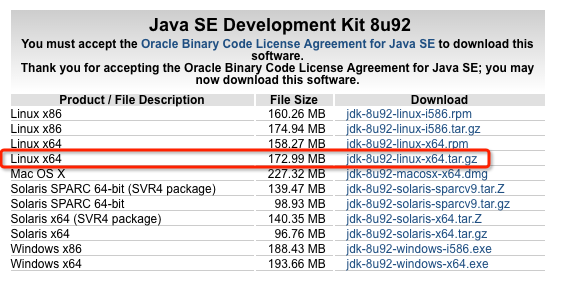
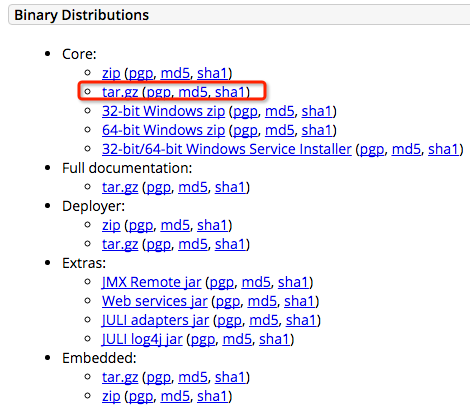

















 被折叠的 条评论
为什么被折叠?
被折叠的 条评论
为什么被折叠?










